Hur man stänger av undertexter på Apple TV
Vad du ska veta
- Slå på undertexter: Svep nedåt eller tryck på nedknappen på fjärrkontrollen > undertexter > det språk du vill ha.
- Stäng av undertexter: Svep nedåt eller tryck på nedknappen på fjärrkontrollen > undertexter > Av.
- För att få undertexter under en kort stund, berätta vad som just sas, aktivera Siri och säg "vad sa han/hon?"
Den här artikeln förklarar hur du aktiverar undertexter på Apple TV och hur man stänger av dem. Undertexter är till stor hjälp för tittare med hörselnedsättningar eller om du tittar på något på ett språk som du inte talar. Alla appar stöder inte undertexter på samma sätt, men här är hur du använder de som gör det.
Hur slår jag på undertexter på Apple TV?
För att aktivera undertexter i en kompatibel app på Apple TV, följ dessa steg:
Börja spela upp videon du vill titta på.
På Apple TV fjärrkontroll, svep nedåt eller tryck på nedknappen för att visa menyn högst upp på skärmen.
-
Klick undertexter.

Apple Inc.
Välj från listan över tillgängliga språk i undertexter sektion. Klicka på den du vill aktivera.
Om ett ögonblick kommer undertexterna att visas på skärmen, synkroniserade med din video.
Behöver du höra ett stycke dialog igen eller se det med undertexter för att vara säker på att du fick rätt? Aktivera Siri och säga, "vad sa han/hon?" Detta kommando kommer att spola tillbaka videon under en kort period, aktivera undertexter och börja spela igen. Undertexterna försvinner automatiskt efter några sekunder.
Hur stänger jag av undertexter på Apple TV?
Om undertexter är på och du vill att de ska stängas av på din Apple TV, följ dessa steg:
Medan videon spelas upp och undertexter är aktiverade sveper du nedåt eller trycker på nedknappen för att visa menyn högst upp på skärmen.
-
Klick undertexter.

Apple Inc.
Klick Av.
Hur man aktiverar undertexter som standard för alla appar på Apple TV
Metoden i det sista avsnittet fungerar för när du vill aktivera undertexter för vad du än tittar på just nu. Men om du behöver undertexter aktiverade på din Apple TV för allt du tittar på, följ dessa steg för att aktivera undertexter som standard:
-
Klick inställningar.

-
Klick Tillgänglighet.

-
Klick Undertexter och bildtexter.

-
Klick Dold bildtext och SDH så växlar inställningen till På,
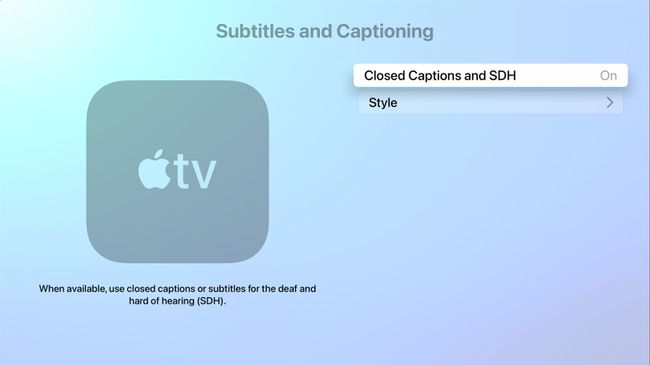
Visste du Apple TV låter dig ändra hur undertexter och textning ser ut?
Hur stänger jag av undertexter på Apple TV permanent?
Om du har aktiverat undertexter i alla videoappar som standard på din Apple TV och inte vill ha den inställningen, följ dessa steg:
-
Klick inställningar.

-
Klick Tillgänglighet.

-
Klick Undertexter och bildtexter.

-
Klick Dold bildtext och SDH så växlar inställningen till Av,
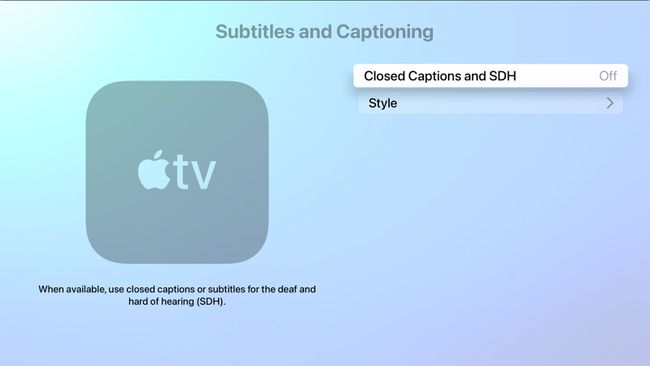
FAQ
-
Hur lägger jag till undertexter på Netflix på en Apple TV?
För att lägga till Netflix-undertexter på en Apple TV, öppna Netflix-appen och välj ett program eller en film. Om du har en Apple TV 4 eller 4K sveper du nedåt på Apple TV-fjärrkontrollen. Välj på skärmen undertexter, välj sedan ett språk.
-
Hur stänger jag av undertexter på Netflix på en Apple TV?
För att stänga av Netflix-undertexter på din Apple TV, öppna Netflix-appen och välj en serie eller film. Om du har en Apple TV 4 eller 4K sveper du nedåt på Apple TV-fjärrkontrollen. Välj på skärmen undertexter, Klicka sedan Av.
